
Das Betriebssystem Ihres PCs ist abgestürzt, und die einzige Möglichkeit zur Wiederherstellung ist eine ISO-Datei, die auf einen USB-Stick geblinkt wurde.
Wenn Sie jedoch keinen Ersatz-PC zum Erstellen von Installationsmedien haben, machen Sie sich keine Sorgen. Android hat dich abgedeckt. So können Sie Ihren PC mit Ihrem Telefon oder Tablet wiederherstellen.
Ihr PC ist Toast: Was nun?
Wir waren alle dort: Dein PC wird nicht geladen. Vielleicht wurde das Betriebssystem durch einen Virus kompromittiert, oder die Festplatte schlägt fehl und muss ersetzt werden. Es gibt Daten, die Sie wiederherstellen müssen, aber Sie haben keine Möglichkeit, eine Wiederherstellungsdiskette zu brennen.
Sie denken vielleicht, dass Ihr PC das einzige Gerät ist, das ISO-Dateien herunterladen und brennen kann (Disk-Images, die als eine einzige Datei gespeichert werden). Oder ist es?
Wenn Sie ein Android-Smartphone oder -Tablet mit Android 3.1 oder höher haben, verfügt das Gerät wahrscheinlich über OTG-Unterstützung (On-The-Go). Was ist USB OTG? 5 Coole Möglichkeiten, es auf Android zu verwenden Was ist USB OTG? 5 Coole Möglichkeiten, es auf Android zu verwenden USB OTG ermöglicht es Ihnen, jedes USB-Gerät an Ihr Android-Smartphone oder Tablet anzuschließen. Es gibt so viele Möglichkeiten! Weiterlesen . Dies bedeutet, dass Sie USB-Geräte an Ihr Telefon oder Tablet anschließen können. Dazu gehören eine Maus, eine Tastatur oder sogar ein USB-Speichergerät.
Dies ist der Pfad, den Sie zum Wiederherstellen Ihres PCs verwenden können. Laden Sie die ISO-Datei der Wiederherstellungs-CD herunter, schließen Sie das USB-Gerät an Ihr Tablet oder Telefon an und brennen Sie die ISO-Datei mit einer speziellen App.
Sie haben wahrscheinlich bemerkt, dass der USB-Anschluss Ihres Android-Geräts kleiner ist als der Anschluss Ihres USB-Laufwerks. Damit werden wir uns zu gegebener Zeit befassen.
Mit Android Wie ein PC
Wenn Sie ein Android-Telefon oder -Tablet in der Nähe haben, können Sie mit Hilfe des OTG-Supports Ihren PC reparieren.
Aber warte: Hast du das Problem diagnostiziert? Bevor Sie mit der Wiederherstellung fortfahren, verwenden Sie eine Suchmaschine, um zu überprüfen, ob das Boot-Problem möglicherweise auftritt. Windows 10 Wird nicht gestartet? Versuche dies! Windows 10 wird nicht gestartet? Versuche dies! Ein Computer, der nicht booten kann, ist überhaupt nicht nützlich - sehen Sie sich diese Methoden an, um Ihren PC wieder in Betrieb zu setzen. Weiterlesen . Denken Sie über die Symptome nach, was Ihr PC gemacht hat, bevor er abgestürzt ist und wie lange Sie das Problem hatten. Wenn Sie diesen Ansatz verwenden, können Sie entscheiden, welchen Pfad Sie später beim Brennen eines ISO-Abbilds wählen.
Beispielsweise benötigen Sie möglicherweise eine dedizierte Wiederherstellungsdiskette oder einfach eine neue Version Ihres bevorzugten Betriebssystems. Wenn Sie sich jedoch nicht sicher sind, entscheiden Sie sich für die Wiederherstellungsdiskette. So lange Ihr Android-Gerät über ausreichend Speicherplatz verfügt 3 Möglichkeiten, mehr Speicherplatz auf Android zu erhalten Mit einer microSD-Karte 3 Möglichkeiten, mehr Speicherplatz auf Android zu erhalten Mit einer microSD-Karte können Sie Ihrem Android-Gerät Speicher hinzufügen Sie müssen diese Tricks kennen! Lesen Sie mehr, finden Sie eine geeignete ISO-Datei für das Disk-Image und laden Sie sie herunter. Wenn Sie wenig Platz haben, versuchen Sie eine kleine Linux-Distribution. 7 Kleinste Linux-Distributionen, die fast keinen Platz benötigen. 7 Kleinste Linux-Distributionen, die fast keinen Platz benötigen. Sind Sie für Festplattenspeicher geschnallt? Eine Lösung besteht darin, eine super kleine Linux-Distribution zu installieren. Nicht sicher, welchen man auswählt. Wir haben sie getestet, also musst du nicht! Weiterlesen .
Verwenden Sie dafür Ihr Heimnetzwerk und nicht das mobile Internet. Beim Herunterladen eines Betriebssystems werden mehrere Gigabyte an Daten benötigt, wodurch Ihr gesamtes mobiles Guthaben aufgebraucht werden könnte.
Erstellen Sie bootfähige ISO-Medien mit einer App
Sobald Sie das gewünschte ISO heruntergeladen haben, benötigen Sie ein Tool, mit dem Sie es brennen können. Mehrere sind verfügbar, aber eine der konsistentesten ist ISO 2 USB.
Um dies zu nutzen, benötigen Sie jedoch auch einen OTG-Adapter. Dies ist ein erschwingliches Kabel, das Sie bei Mobiltelefon-Händlern oder online kaufen können.
UGREEN Micro USB 2.0 OTG Kabel On-the-Go-Adapter Männlich Micro USB auf Buchse USB für Samsung S7 S6 Rand S4 S3, LG G4, Dji Funken Mavic Fernbedienung, Android Windows Smartphone Tabletten 4 Zoll (Schwarz) UGREEN Micro USB 2.0 OTG Kabel auf der Go Adapter Stecker Micro USB auf Buchse USB für Samsung S7 S6 Rand S4 S3, LG G4, Dji Funken Mavic Fernbedienung, Android Windows Smartphone Tabletten 4 Zoll (Schwarz) Buy Now At Amazon $ 5.99
Sobald das OTG-Adapterkabel an Ihr Telefon angeschlossen ist, können Sie ein USB-Flash-Laufwerk anschließen. Sie können Ihre heruntergeladene ISO-Datei in dieses Ziel schreiben.
Beginnen Sie, indem Sie das USB-Laufwerk über das OTG-Kabel verbinden und dann auf die erste Auswahltaste tippen. Wählen Sie Ihr USB-Laufwerk und fahren Sie mit der zweiten Auswahltaste fort, um die ISO-Datei auszuwählen. Stellen Sie sicher, dass Sie die Berechtigungen für Android vollständig akzeptieren. Sie werden aufgefordert, den Zugriff auf Ihre Mediendateien sowie das USB-Laufwerk zu erlauben.
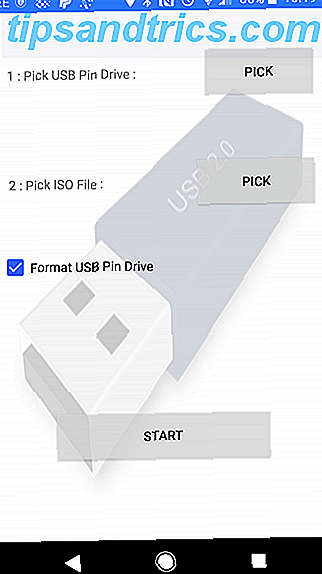


Wenn Sie beide ausgewählt haben, können Sie auf Start tippen, um mit dem Schreiben der Daten zu beginnen. Es sollte nicht lange dauern, um abzuschließen; Sobald Sie fertig sind, entfernen Sie das USB-Gerät, legen Sie es in Ihren PC ein und beginnen Sie mit der Wiederherstellung. Denken Sie daran, die Startreihenfolge im BIOS Ihres Computers zu ändern. So ändern Sie die Startreihenfolge auf Ihrem PC (So können Sie von USB booten) So ändern Sie die Startreihenfolge auf Ihrem PC (So können Sie von USB booten) Erfahren Sie, wie Sie den Start ändern Reihenfolge Ihres Computers. Es ist wichtig, um Probleme zu beheben und Einstellungen zu optimieren, und es ist viel einfacher als Sie denken. Lesen Sie mehr, um das Booten von USB zu ermöglichen.
Verwandeln eines Telefons in eine bootfähige Linux-Umgebung
Wenn Sie kein USB-Flash-Laufwerk oder ein USB-OTG-Kabel haben, aber ein Android-Gerät mit Root-Rechten haben, können Sie einen alternativen Ansatz ausprobieren.
DriveDroid ist ein nützliches Dienstprogramm, mit dem Sie Ihren PC direkt über ein USB-Kabel mit einer auf Ihrem Telefon gespeicherten ISO- oder IMG-Datei booten können. Sie brauchen nur Ihr Android Smartphone oder Tablet und ein geeignetes Kabel - keine Flash-Laufwerke erforderlich.
DriveDroid ist in kostenlosen und kostenpflichtigen Optionen verfügbar.
Es ist wichtig zu beachten, dass dies nur eine Option für gerootete Geräte ist . Selbst dann funktionieren einige Telefone aufgrund von Kernel-Besonderheiten möglicherweise nicht wie gewünscht.
Beachten Sie auch, dass diese Lösung die Unterstützung für USB-Massenspeicher auf Ihrem Gerät erfordert. Während moderne Android-Versionen keinen USB-Massenspeicher unterstützen, stellt die DriveDroid-Website fest, dass "DriveDroid verschiedene Methoden zur Aktivierung von Massenspeicher bietet".
Wie man einen PC mit DriveDroid wiederherstellen
Gehen Sie nach der Installation von DriveDroid auf einen Desktop-Computer und laden Sie das ISO herunter, das Sie für die Wiederherstellung verwenden möchten.
Führen Sie DriveDroid und gewähren Sie Root-Berechtigungen. Klicken Sie anschließend auf die Schaltfläche Download und wählen Sie ein Betriebssystem aus, das auf Ihr Telefon heruntergeladen werden soll. Eine riesige Auswahl ist verfügbar, von Ubuntu bis ZorinOS, Tiny Linux, Gentoo, Arch Linux und anderen Top-Linux-Distributionen.
Wenn Sie jedoch versuchen, Ihren PC wiederherzustellen, sind die besten Optionen boot-repair-disk oder CloneZilla, wenn Sie den Inhalt Ihrer sterbenden Festplatte klonen müssen.



Beachten Sie, dass Sie bei Auswahl eines Betriebssystems eine Version auswählen. Dies ist in der Regel ein neuer Build in 32-Bit- oder 64-Bit-Varianten. Auswahl zwischen 32-Bit- und 64-Bit-Windows-Betriebssystemen Auswahl zwischen 32-Bit- und 64-Bit-Windows-Betriebssystemen Bei der Installation von Windows kann zwischen der 32-Bit- und 64-Bit-Version des Betriebssystems auswählen. Wir helfen Ihnen bei der Auswahl der für Sie passenden Version. Weiterlesen . Stellen Sie sicher, dass Sie das Betriebssystem auswählen, das dem Build des PCs entspricht, den Sie wiederherstellen möchten.
Warten Sie bei der Auswahl des Betriebssystems, während es auf Ihr Android-Gerät heruntergeladen wird. Die ISO-Datei wird im Ordner "Downloads" gespeichert, wird jedoch auch auf dem Hauptbildschirm von DriveDroid angezeigt. Wählen Sie das ISO und warten Sie, bis die Optionen angezeigt werden. Wählen Sie Standard-USB-Speicher, Nur-Lese-USB-Speicher oder CD-ROM . Dies bestimmt, wie sich die ISO beim Neustart des Computers verhält.
Sie können dann das Android-Gerät mit Ihrem PC verbinden und neu starten. Solange der Startbildschirm Ihres Computers als Standard für USB-Geräte konfiguriert ist, wird das heruntergeladene Betriebssystem von Ihrem Telefon gestartet. Sie können damit Ihren PC wiederherstellen oder sogar ein brandneues Betriebssystem installieren.
Zwei Möglichkeiten, um Ihren PC mit Android wiederherzustellen
Wenn Ihr PC nicht mehr funktioniert, können Sie dank Android ein neues Betriebssystem installieren oder eine Wiederherstellungsumgebung ausführen. Zwei solide Optionen sind verfügbar:
- ISO 2 USB: Ermöglicht es Ihnen, eine ISO-Datei direkt über USB-OTG auf einen USB-Stick zu brennen.
- DriveDroid: Ermöglicht das Speichern von bootfähigen ISO-Dateien auf Android.
Sie sollten jetzt entweder einen USB-Stick mit einem Disk-Image installiert haben oder ein Android-Gerät mit einer oder mehreren ISOs, die Ihren PC booten können.
Hast du immer noch Probleme? Versuchen Sie eine andere Wiederherstellungsoption. Wenn Sie Zugriff auf einen zweiten PC erhalten, folgen Sie unserer Anleitung zum Sichern Ihrer Daten, wenn Ihr Computer nicht startet So sichern Sie Daten von einem Computer, der nicht startet So sichern Sie Daten von einem Computer, der gewonnen hat t Boot Wenn der Computer nicht startet, sind Ihre Daten möglicherweise noch vorhanden. So installieren Sie Linux auf einem bootfähigen USB-Flash-Laufwerk, um Ihre Dateien wiederherzustellen. Das nächste Mal sollte eine Sicherungskopie erstellt werden. Weiterlesen .

![Die verschiedenen Formen der Website-Hosting erklärt [Technologie erklärt]](https://www.tipsandtrics.com/img/technology-explained/846/various-forms-website-hosting-explained.png)

